Utilizatorii de dispozitive Android în cele mai multe cazuri își folosesc smartphone-ul doar pentru divertisment sau pentru a efectua apeluri. Sunt o mulțime de noutăți, sunt mai multe modele în fiecare an. Din păcate, fiecare smartphone sau dispozitiv bazat pe acesta poate eșua la un moment dat. Acum vorbim despre probleme de software. Nu toată lumea le poate rezolva, așa că majoritatea merg la centrul de service și plătesc sume nu mici, doar pentru ca o persoană cu cunoștințe să reseta setările. Uneori, acest lucru se face prin intermediul sistemului și, uneori, folosind un meniu special numit recuperare. Asa de, ce este recuperareași cum să-l folosești pe orice smartphone și, cel mai important, cum să mergi acolo?
Băieți, în acest articol voi vorbi în detaliu despre meniul de recuperare, voi descrie fiecare opțiune aflată acolo, iar la sfârșitul materialului vă așteaptă o bucată - intrând în recovery de pe orice smartphone sau tabletă. Desigur, nu toate modelele lumii vor fi incluse acolo, dar cele mai cunoscute în primul rând. Și oferă, de asemenea, opțiunile pe care nu le-ai găsit aici și le voi include în listă.
Ce este Recovery Mod și de ce este necesar
La defecțiune softwareîn sistemul Android, putem șterge vreun program sau fișier suspect, poate că există un antivirus pe smartphone care găsește cod rău intenționat și îl elimină cu succes sau nu găsește nimic. Ce să faci dacă nici măcar resetarea telefonului din setările de sistem nu ajută? Intră în joc binecunoscutul meniu Recuperare. Dacă se compară cu computer obișnuit, atunci este similar cu , dar cu funcționalitate limitată.
Recuperare- acestea sunt setările pentru restabilirea telefonului la starea din fabrică. Vă permite să curățați complet telefonul de fișierele de sistem de pe unitatea internă sau externă (card SD). Cu ajutorul recuperării, puteți re-flash telefonul (analogic reinstalarea windows-ului) sau orice alt fișier care face anumite modificări sistemului.
Am înțeles ce este Recuperarea. Cu siguranță ați auzit ceva precum recuperarea stocurilor sau recuperarea personalizată. Bine, mai multe definiții.
Recuperarea stocurilor- un instrument standard cu funcționalitate limitată (recuperare stoc). Are doar opțiuni, cache și ștergere de date. Acest meniu este instalat în orice telefon din fabrică.
Recuperare personalizată este un meniu cu o gamă largă de setări în care puteți crea copii de rezervă(backup-uri) Android sau anumite date, restaurați întregul sistem în caz de flashing nereușit. În interiorul meniului îl vei găsi pe al tău manager de fișiere, mai comod decat in stoc si posibilitatea de a conecta telefonul la un PC direct din custom.
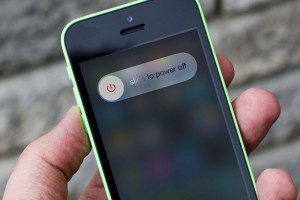
Există două tipuri de recuperare personalizată - CWM(ClockworkMod) și TWRP(Echipă câștiga recuperarea proiect). În ceea ce privește funcționalitatea, acestea practic nu diferă, dar al doilea tip diferă prin faptul că opțiunile sunt controlate făcând clic pe ecran, iar primul doar cu ajutorul butoanelor. Unele smartphone-uri pot accepta ambele tipuri sau unul dintre ele. Apropo, ClockworkMod are acum și două versiuni - buton și atingere.
Și de ce aveți nevoie de o recuperare personalizată, dacă există una standard în stoc? Este necesar nu numai pentru comoditate, ci și pentru instalarea oricărui firmware dorit.
Elemente din meniul de recuperare
TWRP (Team Win Recovery Project)
Prezența următoarelor opțiuni poate fi văzută în meniu:
- Instalare- aici este managerul de fișiere, unde trebuie să selectați fișierul firmware pentru instalare. Aici, orice fișier ZIP sau IMG este selectat pentru a-l instala în sistem;
- sterge- Resetați și curățați-vă telefonul. Include următoarele setări:
- ștergere avansată- aici alegem ceea ce vom șterge:
- Dalvik/ART Cache– Ștergerea cache-ului programului;
- Sistem– Curățarea sistemului și a parametrilor acestuia;
- Date– Ștergeți fișierele (setări din fabrică);
- Stocare internă– ștergerea datelor de pe unitatea internă;
- Cache- stergerea fisierelor cache;
- card micro sd– ștergerea datelor de pe cardul de memorie;
- Stocare USB- curatare de pe orice unitate USB.
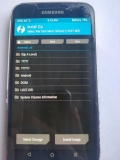
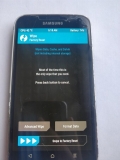
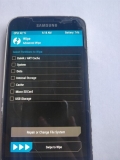
În TWRP, glisați bara spre dreapta pentru a șterge Date, Cache și Dalvik.
- formatare date- formatarea unității. Poate aveți o întrebare, prin ce diferă Wipe de Format? Da, nimic, este același lucru, dar cu Wipe de-a lungul căii / system / xbin veți găsi fișiere cu tipul wipe, iar Formatul este formatare simplă, uneori la un alt sistem de fișiere.
- Backup- crearea de copii de rezervă. Aici puteți face copii de siguranță ale următoarelor date:
- modern;
- cizma;
- sistem;
- date;
- cache.

Ulterior, fișierele de rezervă pot fi criptate cu o parolă. Veți găsi acolo și următoarele setări:
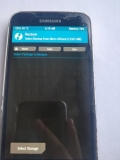
Doriți să instalați firmware personalizat pe Android sau, cu alte cuvinte, versiune terță parte Sistem de operare ca CyanogenMod? Cel mai probabil va trebui să instalați și o recuperare personalizată.
Pentru toti dispozitive Android instrumentul de recuperare este deja preinstalat. Acest software de recuperare poate fi utilizat pentru a restabili dispozitivul la setările din fabrică, pentru a actualiza sistemul de operare sau pentru a efectua alte sarcini.
Recuperarea stocurilor
Dispozitivele Android vin deja cu instrumentul de recuperare Google, denumit adesea „recuperare stoc”. Puteți porni sistemul de recuperare apăsând anumite taste de pe smartphone sau tabletă sau folosind comanda adb, care va porni dispozitivul în modul de recuperare.
Meniul de recuperare oferă funcții care vor ajuta la restabilirea dispozitivului, de exemplu, de aici puteți reveni la setările din fabrică. Modul de recuperare poate fi folosit și pentru a actualiza fișierele OTA. Dacă doriți să instalați firmware nou pe dispozitivul dvs. sau restaurați firmware din fabrică, mai întâi va trebui să intrați în modul de recuperare.
Cu stoc sistem de recuperare limitat. Poate fi folosit, de exemplu, doar pentru a actualiza fișierele OTA și firmware-ul de la producător.
Recuperare personalizată. Bazele
Recuperarea personalizată este un mediu de recuperare terță parte. Acest lucru este similar cu instalarea unui firmware personalizat precum CyanogenMod, dar în loc să fie înlocuit sistem de operare mediul de recuperare este înlocuit.
Mediul personalizat de recuperare va face la fel ca cel de stoc. Totuși, o va face și ea funcții suplimentare. Recuperarea personalizată poate crea și restaura adesea copii de siguranță ale dispozitivului. Recuperarea personalizată vă permite să instalați firmware personalizat. ClockworkMod oferă chiar și o aplicație „ROM Manager” care vă permite să accesați multe funcții dintr-o rulare sisteme Android- Această aplicație necesită recuperare personalizată.
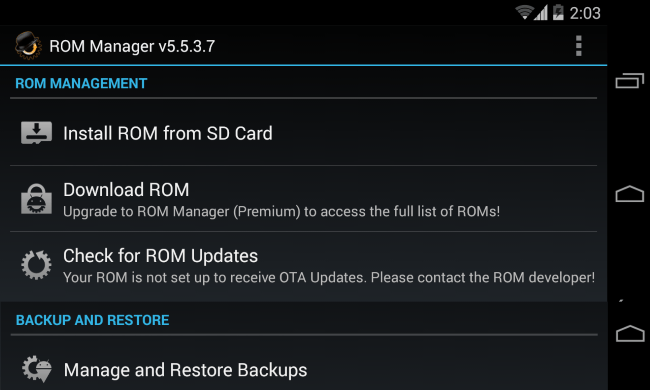
Recuperare personalizată populară
ClockworkMod Recovery (CWM) poate crea și restaura copii de rezervă NANDroid - copii de rezervă ale întregului Sistemul de fișiere dispozitive pornite Bazat pe Android. ClockworkMod oferă un manager ROM cu un browser de fișiere care vă va permite să vizualizați și să instalați firmware personalizat prin ClockworkMod Recovery și să gestionați și să restaurați copiile de siguranță. Are și alte caracteristici suplimentare care vor fi utile atunci când instalați și lucrați cu ROM-uri personalizate.
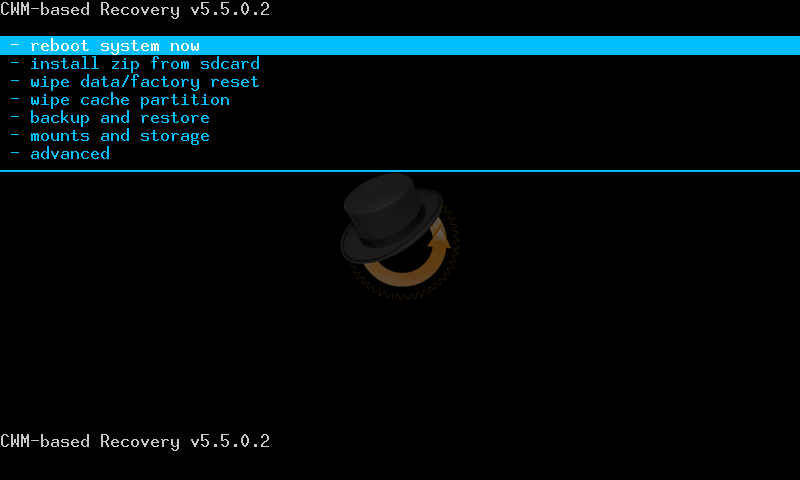
Câștigă echipa proiect de recuperare(TWRP) este un mediu de recuperare care funcționează din clicuri. Spre deosebire de alte medii de recuperare, inclusiv cel de stoc, în care utilizați tastele de volum pentru a naviga și tasta de pornire pentru a selecta, aceasta folosește o interfață care poate fi utilizată atingând ecranul. TWRP acceptă chiar și teme. La fel ca CWM, TWRP oferă posibilitatea de a instala firmware personalizat și de a crea și restaura copii de siguranță ale sistemului, care nu sunt disponibile în recuperarea stocului.
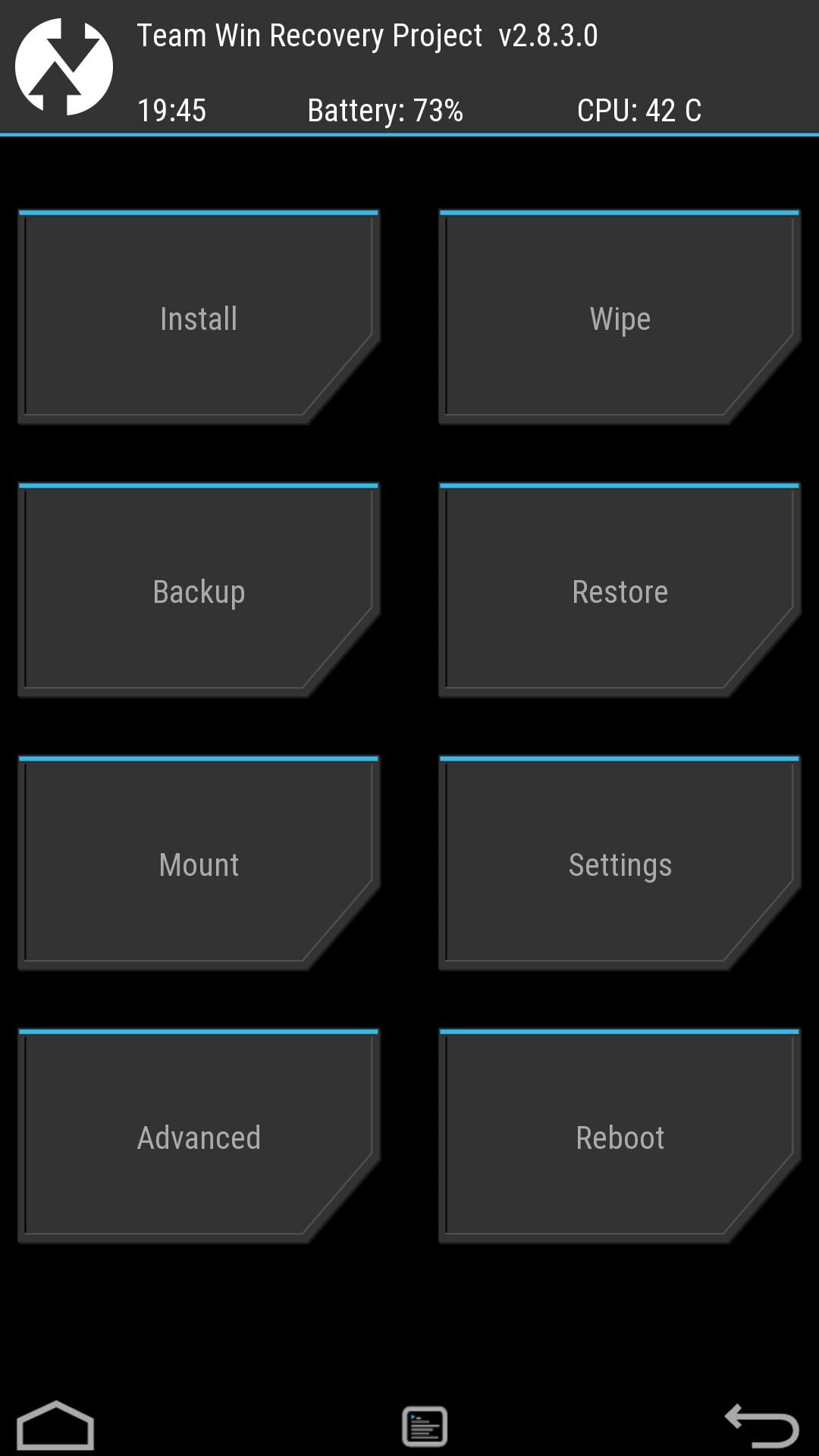
CWM și TWRP sunt două dintre cele mai populare recuperări personalizate, dar alte instrumente personalizate de recuperare pot fi disponibile numai pentru unele dispozitive.
Când și de ce să instalați Custom Recovery
Mediile personalizate de recuperare sunt utile dacă veți instala firmware personalizat, așa cum ele oferă capacitatea de a face backup la date, precum și de a le restaura, ceea ce, fără îndoială, va fi util. Va trebui să deblocați bootloader-ul de pe dispozitiv pentru a instala recuperarea personalizată.
Deși această caracteristică este ascunsă și necesită utilizarea comenzilor adb. Nu trebuie să deblocați bootloader-ul, să instalați firmware personalizat sau chiar să obțineți drepturi root pentru a crea sau a restabili o copie de rezervă completă.
Instalați recuperarea personalizată dacă doriți să instalați firmware personalizat sau să obțineți un instrument puternic de backup. Această acțiune este adesea văzută ca etapa pregătitoareînainte de a instala firmware personalizat, dar acest lucru nu este întotdeauna necesar. De exemplu, programul de instalare CyanogenMod va instala și ClockworkMod Recovery (CWM).
În general, recuperarea personalizată este necesară numai dacă intenționați să instalați un ROM personalizat. Majoritatea utilizatorilor de Android nici măcar nu vor observa diferența dintre recuperarea personalizată și cea personalizată.
Dragă cititor de site! Dragă utilizator de Android!
Sistemul de operare Android are un mod „secret” care vă permite să faceți operațiuni non-standard în unele situații non-standard. Vreau să spun Mod de recuperare (Mod de recuperare e), care este recomandat Utilizați cu prudență (!) . Pentru că nu puteți restaura, ci dimpotrivă, deteriorați grav sistemul dacă aveți o idee proastă despre ceea ce faceți. Prin urmare, intrarea în acest mod nu se face într-un mod evident și diferă pentru diferite modele.
Deci Recuperare sau Mod de recuperare- Acest modul special pornirea dispozitivului, care vă permite să restaurați sistemul sau să instalați actualizări pentru acesta.
Se lansează pe complet oprit (!) dispozitiv folosind o combinație de chei mecanice Acasă + Creștere volum + putere pentru samsung, Volum jos + putere pentru Nexus. Iată semnul + " înseamnă următoarea procedură: trebuie să apăsați prima tastă, apoi, fără să o lase să plece, apăsați pe al doilea și, fără a da drumul primelor două, apăsați și A pastra al treilea. După ce apare sigla produsului, eliberați tasta putereși continuați să țineți pe alții până la intrarea în modul.
În general, comanda rapidă de la tastatură specifică producătorului dvs. poate varia, așa că v-aș sfătui să o verificați înainte de a experimenta.
Modul de recuperare a stocurilor și caracteristicile acestuia
recuperarea stocurilor- acesta este un program de stoc (adică instalat pe un dispozitiv nou, „din cutie”). Sunt si diverse Recuperare personalizată- Acestea sunt programe terțe cu mai multe caracteristici. Dar nu vorbesc despre ele aici, pentru că atunci când sunt instalate în schimb recuperarea stocurilor de obicei anulează garanția dispozitivului.
Printre funcțiile de recuperare a stocurilor se numără ștergerea datelor utilizatorului, actualizare de sistem(doar firmware aprobat, semnat și ștampilat de producător) și altele. Funcții Recuperarea stocului, pe care o vedeți pe ecran după lansare, înseamnă:
1. Restartati acum: Reporniți telefonul în modul normal.
2. Aplicați actualizarea de pe cardul SD: Instalați actualizarea de pe cardul de memorie.
3. Șterge datele / setările din fabrică: Șterge toate datele personale, resetați la setările din fabrică, în oamenii de rând doar o ștergere.
4. A goli cache-ul Partiție: Ștergeți memoria cache a telefonului (setările programului personalizat).
5. Instalați zip de pe cardul SD: Instalarea programului ca arhivă de pe un card de memorie. Această arhivă este de obicei o actualizare oficială.
Comutarea între articole se face cu tastele de volum, introducerea articolului selectat - cu tasta de pornire.
Utilizatori telefoane mobile se întreabă adesea cum să ieși din modul de recuperare pe Android. Uneori se întâmplă ca pe telefon să apară un ecran de recuperare și nu există nicio modalitate de a porni sistemul normal.
Când cineva pornește sau repornește dispozitivul, acesta intră automat în modul Android Recuperare sistem 3e. Înainte de a elimina această problemă, trebuie să vă dați seama ce este Recuperarea și de ce acest mod poate începe la momentul nepotrivit.
Ce este modul de recuperare?
Pentru ce este ecranul de recuperare a sistemului Android? Această caracteristică a dispozitivului este folosită pentru a activa mai multe opțiuni utile, și poate fi un instrument eficient pentru personalizarea telefonului în mâinile unui utilizator experimentat.
Una dintre cele mai utile opțiuni de pe ecranul de recuperare a sistemului este capacitatea de a reseta dispozitivul la setările din fabrică în absența accesului la sistemul de operare. Acest lucru poate fi extrem de util dacă telefonul nu pornește corect, nu răspunde la atingere touch screen sau refuză accesul la setări. Faptul este că, dacă dintr-un motiv oarecare utilizatorul nu reușește să introducă opțiunile dispozitivului său, capacitatea de a reseta la setările din fabrică va fi blocată pentru el.
Modul de recuperare ajută la rezolvarea multor probleme legate de funcționarea defectuoasă a sistemului Android. Dacă doriți să resetați dispozitivul la setările din fabrică folosind această funcție, trebuie mai întâi să îl opriți și apoi să apăsați și să țineți apăsate anumite butoane.
În funcție de modelul telefonului, acestea pot fi taste de volum, pornire, revenire la ecranul principal etc. Acest lucru va porni dispozitivul în modul de recuperare a sistemului. Apoi puteți șterge toate datele utilizatorului de pe dispozitivul mobil selectând opțiunea Ștergeți datele (sau resetarea din fabrică) și confirmați resetarea utilizând elementul Delete All User Data. Ca rezultat, toate fișierele vor fi șterse de pe telefon.
O modalitate ușoară de a rezolva o problemă
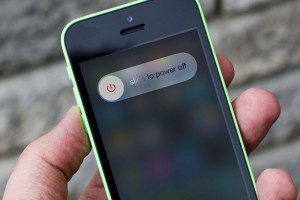 Dacă dispozitivul nu poate ieși din modul de recuperare a sistemului, atunci cel mai probabil acest lucru se datorează eșecului unuia sau mai multor butoane utilizate pentru a accesa Recuperare. De exemplu, dacă telefonul folosește tastele de reducere a volumului și de pornire, poate exista o situație în care butonul de volum să fie defect și dispozitivul „crede” că este apăsat. Acest lucru face ca telefonul să creadă că utilizatorul încearcă să intre în modul Recuperare în timpul pornirii. În primul rând, trebuie să vă asigurați că butoanele fizice sunt pornite dispozitiv mobil functioneaza corect, si mai ales tastele de volum. Uneori se întâmplă ca vizual să arate bine, dar să nu funcționeze corect.
Dacă dispozitivul nu poate ieși din modul de recuperare a sistemului, atunci cel mai probabil acest lucru se datorează eșecului unuia sau mai multor butoane utilizate pentru a accesa Recuperare. De exemplu, dacă telefonul folosește tastele de reducere a volumului și de pornire, poate exista o situație în care butonul de volum să fie defect și dispozitivul „crede” că este apăsat. Acest lucru face ca telefonul să creadă că utilizatorul încearcă să intre în modul Recuperare în timpul pornirii. În primul rând, trebuie să vă asigurați că butoanele fizice sunt pornite dispozitiv mobil functioneaza corect, si mai ales tastele de volum. Uneori se întâmplă ca vizual să arate bine, dar să nu funcționeze corect.
Este foarte recomandat să opriți telefonul înainte de a trece la pasul următor. Nu este sigur să rămâneți în modul Recuperare și să manipulați butoanele, deoarece acest lucru poate duce la ștergerea accidentală a informațiilor de pe dispozitiv. Apoi, trebuie să încercați să apăsați tastele de mai multe ori. Dacă se dovedește că sunt blocate, atunci câteva clicuri îi pot ajuta să revină la poziția inițială.
După astfel de manipulări cu butoanele, trebuie să încercați să porniți telefonul și să verificați dacă sistemul de operare pornește.
Dacă dispozitivul pornește normal, va trebui să faceți o copie de rezervă a tuturor Informații importante. Dacă telefonul funcționează grav defectuos sau este deteriorat fizic, este posibil să piardă toate datele importante.
După crearea copiilor de rezervă, puteți opri și porni din nou dispozitivul pentru a vedea dacă poate porni din nou normal. Dacă telefonul nu mai este blocat pe ecranul de recuperare a sistemului, atunci problema a fost rezolvată.
alte metode
 Dacă pașii de mai sus nu au ajutat, este posibil ca motivul încărcării spontane a Recovery să nu fie legat de funcționarea defectuoasă a butoanelor. Eșecul poate apărea ca urmare a instalării unui firmware terță parte (ROM), a încercării de a accesa rădăcina telefonului sau a instalării modul personalizat recuperare (de exemplu, ClockworkMod sau CWM). Instalarea probabil a eșuat, așa că merită să încercați din nou. Astfel de operațiuni trebuie efectuate cu precauție extremă, deoarece pot provoca unele probleme serioase, de exemplu, în cazul unei secvențe incorecte de acțiuni.
Dacă pașii de mai sus nu au ajutat, este posibil ca motivul încărcării spontane a Recovery să nu fie legat de funcționarea defectuoasă a butoanelor. Eșecul poate apărea ca urmare a instalării unui firmware terță parte (ROM), a încercării de a accesa rădăcina telefonului sau a instalării modul personalizat recuperare (de exemplu, ClockworkMod sau CWM). Instalarea probabil a eșuat, așa că merită să încercați din nou. Astfel de operațiuni trebuie efectuate cu precauție extremă, deoarece pot provoca unele probleme serioase, de exemplu, în cazul unei secvențe incorecte de acțiuni.
Când instalați o terță parte software asociat cu firmware-ul și recepția setari avansate, ar trebui să studiați întotdeauna cu atenție documentația însoțitoare. Este de obicei publicat pe aceleași resurse web de unde utilizatorii descarcă fișierele necesare.
Dacă apare o defecțiune legată de modul Recuperare fără niciuna motiv aparent este cel mai probabil o problemă hardware cu butoane fizice pe dispozitiv. Pentru a exclude posibilitatea ușoară ca acesta să fie independent de software, ar trebui să luați în considerare selectarea opțiunii Wipe Data/Factory Reset de pe ecranul de recuperare. Această funcție va remedia orice erori sau erori, va elimina virușii și va readuce telefonul la setările implicite. Ca urmare, toate informațiile despre utilizator de pe dispozitiv se vor pierde iremediabil, de la opțiunea Rezervă copie nu va fi posibil să începeți, dar în unele cazuri o metodă atât de radicală ajută la rezolvarea problemei.
Trebuie să verificați cu atenție disponibilitatea telefonului Vătămare corporală sau penetrarea lichidului. Deteriorarea este de obicei vizibilă cu ochiul liber. Când vine vorba de pătrunderea umezelii, multe telefoane au încorporate indicatori LDI (Liquid Damage Indicator) care avertizează utilizatorii în cazul pătrunderii de lichid care ar putea cauza daune. Dacă toate sfaturile de mai sus nu au rezolvat problema, atunci ar trebui să contactați specialiștii în repararea dispozitivelor Android.
„Obricarea” unei tablete sau a unui telefon este o pierdere parțială sau completă a performanței unui gadget, în care nu numai meniul principal al dispozitivului, ci și modul Recuperare. O situație similară se întâmplă adesea la instalarea unui firmware care nu funcționează, ștergerea accidentală fișiere de sistem, obținând fără succes drepturile administratorului principal (acces root) și în alte cazuri similare.
Metode de recuperare
Pentru a restabili o tabletă Android din starea „cărămidă”, puteți face următoarele:
- contactați centrul de service;
- efectua resuscitarea la domiciliu.
În plus, vom lua în considerare a doua opțiune, deoarece majoritatea procedurilor în care vi se vor oferi centru de service, o poți face singur, economisind în același timp o sumă considerabilă de bani pe serviciile unui maestru.
Resuscitarea tabletei prin meniul standard Recuperare
Dacă are loc o resetare când sistemul de operare pornește sau tableta se blochează pe sigla Android, atunci nu totul este atât de rău. Puteți restaura „cărămida” din această stare prin mediul standard de recuperare, care este integrat implicit în toate versiunile sistemului de operare Android.
Pentru a efectua lucrările viitoare, trebuie să aveți la îndemână o copie de rezervă creată anterior a tabletei sau un fișier special arhivat cu firmware care poate fi descărcat prin Internet. Atunci când alegeți un firmware, trebuie să vă uitați astfel încât să fie compatibil cu dispozitivul dvs.
După ce ați salvat cu succes arhiva necesară pe computer, aceasta trebuie transferată pe tabletă. Pentru a face acest lucru, cardul de memorie încorporat este scos din gadget și conectat la computer prin cititorul de carduri. Arhiva este apoi copiată pe cardul SD din directorul rădăcină. Unitatea flash poate fi deconectată de la computer și conectată la tabletă.
După ce totul este gata, puteți trece direct la resuscitare:
După confirmarea acțiunilor de mai sus, va începe recuperarea tabletei din starea „cărămidă”. După repornirea gadgetului, totul ar trebui să funcționeze. Singura problemă sunt toate informațiile stocate anterior în memoria dispozitivului ( aplicații instalate cu setări, note, sms etc.), se vor pierde pentru totdeauna. Pentru a preveni acest lucru, faceți periodic copii de rezervă ale smartphone-urilor dvs.(tablete) și stocați-le suplimentar pe hard disk-ul computerului pentru o mai mare fiabilitate.
Restaurarea unei „cărămizi” folosind CWM Recovery
CWM Recovery (Modrecovery) este program special, care este instalat pe tabletă în locul mediului standard de recuperare. Merge bine cu majoritatea modelelor de gadgeturi care rulează sistemul de operare Android și este asistent indispensabil la reanimarea dispozitivului din starea „cărămidă”.
Instalarea CWM Recovery
Instalare acest program pe cât posibil prin standard meniul Android, și cu ajutorul calculator personal. Prima opțiune nu ne va potrivi, deoarece „cărămida” nu vă permite să instalați nimic.
Pentru a instala Modrecovery aveți nevoie de:
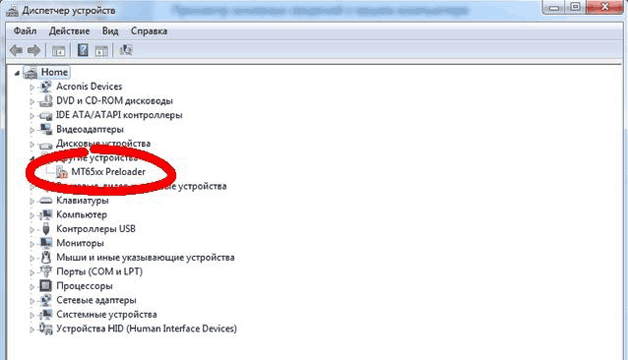
După finalizarea instalării Modrecovery, puteți trece direct la restaurarea gadgetului din starea „cărămidă”.
